Startet Ihr Computer langsam? Nun, Windows-Computer erfordern eine regelmäßige Wartung und Reinigung. Und die wichtigsten Übeltäter, die die Leistung Ihres Computers beeinträchtigen, sind Anwendungen, die automatisch mit Windows gestartet werden. Bei solchen Anwendungen dauert es länger, bis der Computer startet. Während einige dieser Anwendungen erforderlich sind und von Ihnen installiert wurden, haben sich andere einfach eingeschlichen und es macht absolut keinen Sinn, sie unter Windows zu starten. In diesem Beitrag haben wir eine Freeware namens behandelt HiBit Startup Manager. Es handelt sich um ein Tool, das ausschließlich dazu dient, Windows-Startelemente durch Hinzufügen oder Entfernen von Anwendungen zu verwalten.
HiBit Startup Manager
Mit HiBit Startup Manager können Sie Einträge im Windows-Startup anzeigen, ändern, entfernen und neue Einträge erstellen. Sie können auch geplante Startaufgaben, Windows-Dienste und das Kontextmenü verwalten.
Das Tool selbst ist sowohl als tragbare Version als auch als Installationsversion verfügbar. Ich habe das tragbare Gerät verwendet, um unnötige Anwendungen zu entfernen, die den Start meines Computers beeinträchtigen. Bei der Software handelt es sich nicht nur um einen Start-up-Manager, sondern sie ist vollgepackt mit vielen anderen Tools, die wir in diesem Beitrag besprechen werden.
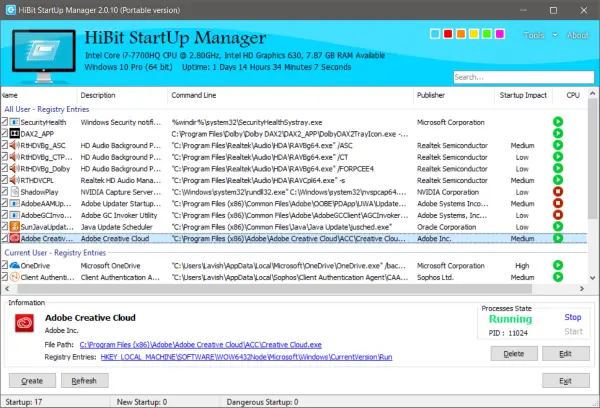
Verwalten Sie Windows-Startelemente
Zu Beginn zeigt das Programm alle Anwendungen an, die automatisch mit Windows gestartet werden. Die Anwendungen sind gut kategorisiert in – Alle Benutzer – Registrierungseinträge, Aktueller Benutzer – Registrierungseinträge Und Aktueller Benutzer – Startordner. Dies gibt Ihnen einen kurzen Überblick darüber, wie eine Anwendung überhaupt in Autostart-Anwendungen gelandet ist.
Im weiteren Verlauf können Sie zahlreiche Details zu diesen Anwendungen einsehen. Sie können beispielsweise den mit diesen Einträgen verknüpften CMD-Befehl, den Herausgeber dieser Anwendungen und die Auswirkungen auf den Start anzeigen. Anwendungen mit sehr hoher Auswirkung auf den Start sollten für eine bessere Leistung deaktiviert werden. Außerdem können Sie sehen, ob der Prozess gerade läuft oder nicht. Außerdem ist ein VirusTotal-Score der Datei verfügbar.
Nachdem Sie sich alle diese Starteinträge angesehen haben, können Sie mit der Deaktivierung beginnen. Jede Anwendung kann durch Klicken mit der rechten Maustaste und Auswählen deaktiviert werden Deaktivieren Möglichkeit. Außerdem besteht die Möglichkeit, diese Einträge zu löschen. Darüber hinaus können Sie den Speicherort der Datei öffnen oder ihren Registrierungseintrag anzeigen, wenn Sie sie manuell aktualisieren möchten. Und aus Sicherheitsgründen ist im HiBit Startup Manager ein VirusTotal-Scanner integriert. Die Datei wird mit zahlreichen (ca. 70) Antivirenprogrammen gescannt und ein Score berechnet. Sie können auch die Prüfsumme und andere Eigenschaften der Datei anzeigen.
Das Programm bietet auch die Möglichkeit, Programme zum Windows-Start hinzuzufügen. Alles, was Sie tun müssen, ist, die Taste zu drücken Erstellen Klicken Sie auf die Schaltfläche, wählen Sie Ihre Datei und einen geeigneten Speicherort aus, und schon sind Sie fertig. Es ist auch ein erweiterter Modus verfügbar, in dem Sie Befehlszeilenargumente übergeben und den Speicherort manuell aus der Dropdown-Liste auswählen können.
Hier ging es also im Wesentlichen um die Verwaltung des Windows-Startvorgangs mit dem HiBit Startup Manager. Das Tool verfügt jedoch auch über zusätzliche Funktionen oder Mini-Tools, wie unten erläutert.
Prozessmanager
Mit dem Prozessmanager können Sie alle laufenden Prozesse auf Ihrem Computer anzeigen. Sie können diese Prozesse beenden, anhalten oder scannen. Außerdem zeigt das Programm die Priorität und Laufzeit eines Prozesses an. Und das Tool kann auch Starteinträge für Sie hervorheben.
Servicemanager
Das Tool funktioniert wie das eingebaute dienstleistungen.msc verfügt jedoch über eine zusätzliche Funktion zum Ausblenden von Microsoft-Einträgen, die die Navigation in den Diensten sehr einfach macht.
Scheduler-Task-Manager
Mit diesem Tool können Sie geplante Aufgaben auf Ihrem Computer anzeigen und erstellen. Geplante Aufgaben können sich auch auf die Leistung Ihres Computers auswirken. Daher sollten Sie vor allem irrelevante geplante Aufgaben entfernen.
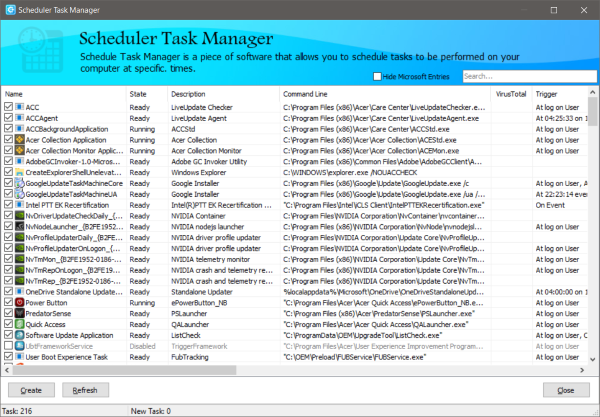
Kontextmenü-Manager
Ein einfaches Tool zum Verwalten des Rechtsklick-Kontextmenüs auf Ihrem Computer. Sie können vorhandene Einträge anzeigen/ändern oder neue Einträge hinzufügen. Dieses Tool verfügt auch über eine Option zum Ausblenden von Microsoft-Einträgen.
Systemwiederherstellungs-Manager
Ein Tool zur Verwaltung der Systemwiederherstellungspunkte auf Ihrem Computer. Sie können neue Punkte erstellen oder vorhandene nutzen.
Dateiinformationen
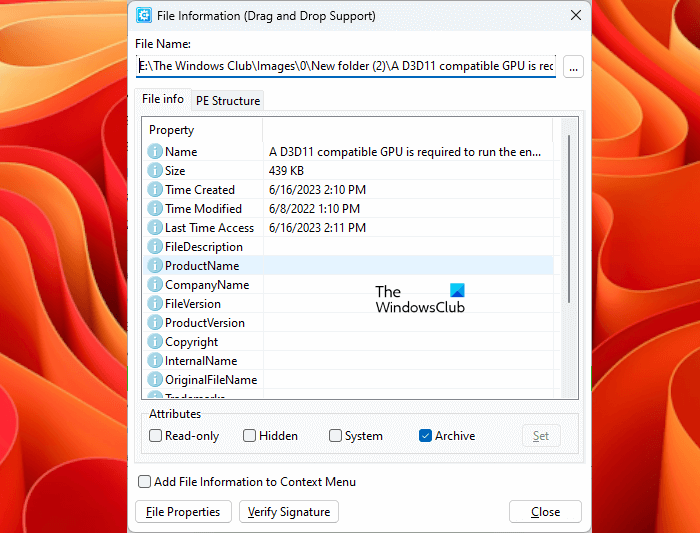
Mit dem integrierten Dateiinformationstool können Sie die Informationen zu jeder Datei auf Ihrem System anzeigen. Klicken Sie auf Extras und wählen Sie Dateiinformationen. Klicken Sie nun auf die Schaltfläche „Durchsuchen“ und wählen Sie die Datei aus, deren Informationen Sie anzeigen möchten. Es unterstützt auch die Drag-and-Drop-Methode. Nach dem Hochladen der Datei sehen Sie Dateiinformationen wie Name, Größe, Erstellungszeitpunkt, Änderungszeitpunkt, Dateiversion usw. Sie können auch die Signatur einer Datei überprüfen, um deren Authentizität zu überprüfen. Darüber hinaus können Sie auch Attribute für eine Datei festlegen, z. B. „Schreibgeschützt“, „Ausgeblendet“ usw. Das Attribut „Ausgeblendet“ verbirgt die Datei vor Ihrem System. Nachdem Sie die Datei ausgeblendet haben, können Sie sie anzeigen, indem Sie die Funktion „Ausgeblendete Elemente“ im Datei-Explorer aktivieren. Um die Datei einzublenden, entfernen Sie das Hidden-Attribut.
Wie verwalte ich Startprogramme in Windows?
Sie können Startprogramme in Windows über den Task-Manager verwalten. Öffnen Sie den Task-Manager, indem Sie auf drücken Strg + Umschalt + Esc Tasten und navigieren Sie dann zu Startup-Apps Tab. Hier können Sie die Startprogramme verwalten, indem Sie sie aktivieren und deaktivieren.
Wie entferne ich unerwünschte Startprogramme in Windows 10?
Mit dem Task-Manager können Sie die Startprogramme deaktivieren. Wenn Sie jedoch die Startprogramme in Windows 11/10 entfernen möchten, müssen Sie diese deinstallieren. Öffnen Sie die Systemsteuerung und gehen Sie zur Seite „Programm deinstallieren“. Alternativ können Sie ein Programm auch über die Windows 11/10-Einstellungen deinstallieren. Deinstallieren Sie das Programm und starten Sie Ihren Computer neu.
HiBit Startup Manager ist ein Tool, das Sie benötigen, wenn Sie die allgemeine Leistung und Gesamtqualität Ihres Computers verbessern möchten. Damit können Sie irrelevante Startprogramme und geplante Aufgaben schnell entfernen. Klicken Hier um HiBit Startup Manager herunterzuladen.
Das ist es.
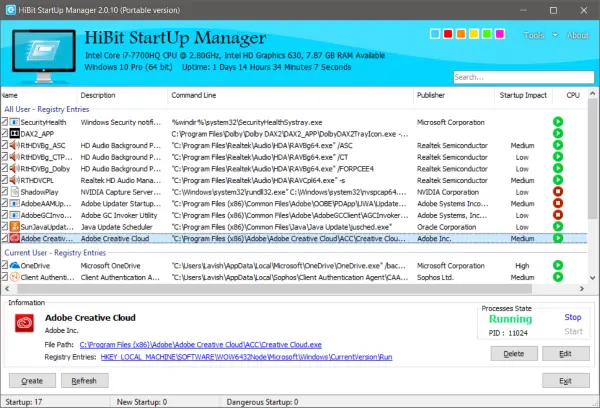




![Der Drucker hält während des Druckens ständig an [Fix]](https://static.futuriq.de/uploads/2024/05/Fix-Printer-keeps-pausing-during-printing-238x178.png)

